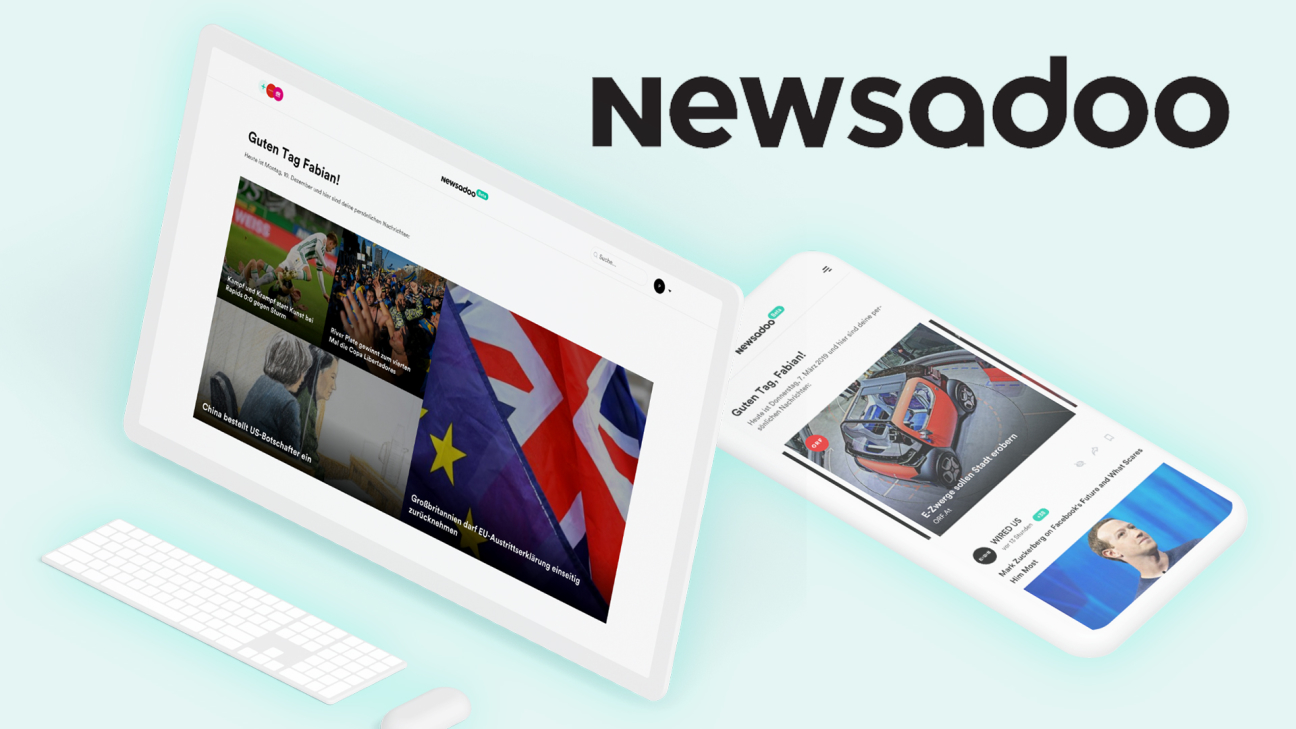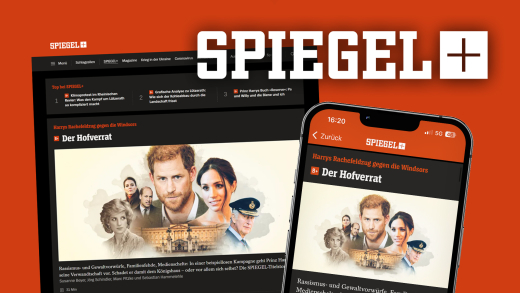Heutzutage werden wir Überflutet von Nachrichten und es schwer den Überblick von den wirklich wichtigen und vertrauenswürdigen Nachrichten zu behalten. Mit Newsadoo hast du die Möglichkeit, nur noch Nachrichten von deinen Quellen, denen du vertraust, zu erhalten, und so wieder einen Durchblick zu erhalten. Was mit Newsadoo alles möglich ist und wie alles funktioniert, erkläre ich dir in diesem Tutorial.
Als Erstes schauen wir uns an, wie wir ein Konto bei Newsadoo einrichten können und unsere Quellen selektieren. Anschließend nehmen wir die Oberfläche im Detail auseinander und wie wir unsere Nachrichten lesen können. Dabei werfen wir noch einen genaueren Blick auf Lesezeichen, Channels und die Premium-Angebote. Abschließend gehen wir dann noch auf die Einstellungen ein.
Erhalte Newsadoo Premium 6 Monate kostenlos mit diesem Code: simon0520 Dadurch profitierst du von exklusiven Funktionen, wie dem neuen Darkmode oder einen besonderen COVID-19 Tracker. (Wie du den Code einlösen kannst, erkläre ich im folgenden Abschnitt der Einstellungen)
Einrichten (Konto erstellen)
Wir können Newsadoo kostenlos als App auf unserem Smartphone oder Tablet (Android/IOS) oder über die Webseite verwenden. Dafür brauchen wir Nichtmal ein Konto. Doch sobald wir Nachrichten in unseren Lesezeichen speichern wollen, sowie unsere ausgewählten Quellen speichern, müssen wir uns ein Konto erstellen. Dieses ist komplett kostenlos und es ist auch praktisch, um Newsadoo synchron auf mehreren Geräten verwenden zu können. Das Konto können wir direkt erstellen oder wenn wir auf “Jetzt ausprobieren” geklickt haben, können wir oberhalb auch unser Konto erstellen. Bei der Kontoerstellung müssen wir lediglich eine E-Mail-Adresse angeben, sowie die AGBs und Datenschutzbestimmung akzeptieren und im zweiten Schritt ein Passwort festlegen und den Code, welchen wir per Mail erhalten haben, eingeben, um unsere E-Mail-Adresse zu verifizieren. So einfach haben wir jetzt unseren Account erstellt und können loslegen.
Oberfläche
Die Oberfläche ist sehr simple aufgebaut und ich zeige dir jetzt alles erstmal über die Webseite und am Ende gehen wir noch auf die Abweichungen in der App ein. Als Erstes haben wir oben in der Mitte das Logo und links davon können wir jetzt Quellen auswählen, von welchen wir Nachrichten angezeigt bekommen wollen. Hier sehen wir ganz oben unsere Quellen, falls wir schon welche hinzugefügt haben. Darunter können wir jetzt aber auch alle Quellen durchsuchen und hinzufügen. Hier können wir kategorisieren zwischen kostenlosen, in der Flat verfügbaren und für einen Einzelpreis erhältlichen Quellen. Am rechten Rand können wir auch nach Sprache und Land filtern, sowie nach einer bestimmten Quelle suchen. Klicken wir auf eine Quelle, wird diese direkt zu unseren Quellen hinzugefügt. Bei manchen Quellen sehen wir auch welche die “Top Quellen” sind. Unter unseren Quellen können wir auch dann unsere hinzugefügten Quellen wieder entfernen, falls wir keine Meldungen mehr von diesen erhalten wollen. Zurück auf der Startseite, sehen wir im Header aktuelle Schlagzeilen, welche nicht nur auf unsere ausgewählten Quellen beschränkt sind, also nicht wundern, wenn da Nachrichten angezeigt werden, welche du nicht ausgewählt hast. Scrollen wir jetzt ein bisschen runter, sehen wir chronologisch alle Nachrichten, von unseren ausgewählten Quellen. Mit Titel, Datum, Vorschaubild und Kategorie. Klicken wir auf eine Meldung, werden wir direkt auf ihre Seite weitergeleitet. Jede Meldung können wir auch am oberen rechten Rand zu unseren Lesezeichen hinzufügen und über das Auge, sagen, dass uns diese Meldung nicht interessiert und dann wird diese aus unserem Newsfeed ausgeblendet und in Zukunft weniger davon angezeigt. Wir können auch über das I am unteren rechten Rand, immer das Impressum der Nachrichtenquelle aufrufen, um zu Prüfen, ob es sich dabei um eine vertrauenswürdige Quelle handelt. Am linken Rand haben wir jetzt auch Kategorien, wo wir unsere Meldungen auch danach filtern können. Den jede Meldung wird von Newsadoo einer dieser Kategorien zugeordnet. Oben rechts können wir jetzt auch über die Suche, nach einer bestimmten Meldung oder Quelle suchen. Hier werden dann Ergebnisse von allen Quellen angezeigt und nicht nur von deinen ausgewählten. In der App haben wir genau die gleichen Funktionen, nur anders aufgeteilt. Unsere Quellen können wir am oberen linken Plus verwalten, sowie auf der Startseite sehen wir alle Schlagzeilen und unsere persönlichen Nachrichten. Hier haben wir die Kategorien am oberen Rand und im unteren Menü können wir auch zu den Channels, Lesezeichen und der Suche wechseln. Sowie ganz rechts können wir unser Profil verwalten, wo wir auch unsere Quellen erneut bearbeiten können, sowie unseren Verlauf der angeklickten Meldungen aufrufen und unser Konto wieder löschen können.
Lesezeichen
Am linken Rand haben wir jetzt die Möglichkeit, Lesezeichen anzulegen, was so viel bedeutet, wie, dass wir Nachrichten speichern können. Bei jeder Meldung haben wir das Lesezeichen Symbol am oberen rechten Rand. Klicken wir darauf, wird die Meldung direkt in unseren Lesezeichen gespeichert. Öffnen wir unsere Lesezeichen, sehen wir diese sortiert, je nach Veröffentlichungsdatum und können über den Papierkorb, die Meldung wieder aus unseren Lesezeichen entfernen. Mit den Lesezeichen können wir uns quasi Nachrichten zum später lesen speichern oder wenn uns einfach etwas merken wollen. In der App finden wir die Lesezeichen in einem eigenen Bereich im Menü unterhalb. Sonst funktioniert hier auch alles identisch.
Channels
Neben den Lesezeichen haben wir auch die Möglichkeit sogenannte Channels anzulegen. Diese sind dafür da, uns zu bestimmten Themen auf dem Laufenden zu halten. Wir finden die Channels auch am linken Rand und können über das Plus einen neuen Channel erstellen. Hier müssen wir einfach einen Begriff eingeben, zu welchem wir dann alle Nachrichten sehen wollen. Also bspw. Brexit und dann werden uns dazu alle Meldungen angezeigt. Wir können auch, wenn wir in der Suche nach etwas gesucht haben, diesen Suchbegriff als Channel speichern. Alle gespeicherten Channels sehen wir dann am linken Rand und können diese über das X vor dem Namen auch wieder entfernen. Sehen wir einen kleinen grünen Punkt, heißt dass, dass es neue Meldungen zu dem Thema gibt, welche wir bisher noch nicht angeschaut haben. Im Channel sehen wir dann alle Meldungen chronologisch aufgelistet und können diese auch in den Lesezeichen speichern. Hier sehen wir Meldungen von allen Quellen und nicht nur von unseren ausgewählten. In der App sind die Channels auch wieder in einem eigenen Bereich, welchen wir unten im Menü auswählen können und darüber auf alle unsere gespeicherten Channels zugreifen können.
Flatrate & Premium
Newsadoo ist grundsätzlich kostenlos und kann kostenlos auch super verwendet werden. Neben der kostenlosen Variante gibt es jetzt aber auch kostenpflichtige Inhalte. Hier haben wir die Möglichkeit mit einer Flatrate für 4,99€ pro Monat, uneingeschränkten Zugriff auf mehrere Premium-Quellen zusammen, welche sonst Geld kosten würden. Also quasi ein Paket an Quellen. Welche Quellen in diesem Paket sind, siehst du einfach, wenn du deine Quellen verwaltest und dort die Flatrate Quellen filterst. Das Abo ist monatlich kündbar und deine Premium-Quellen sind nach der Kündigung auch nicht mehr verfügbar. Als weiteres gibt es dann noch Premium, wo du für eine ausgewählte Quelle einen Betrag zahlst. Das ist wie ein normales Zeitungsabo. Dort variieren die Preise je nach Quelle und auch in den Quellen-Verwaltungen siehst du, welche Quellen es dort gibt. Egal ob du kostenlos, Flatrate oder Premium hast, du bekommst den kompletten Zugriff auf alle Funktionen von Newsadoo, bei jeder Abovariante, hast unlimitierte Channels aber auch Werbung. Aktuell gibt es noch keine Flatrate oder Premium Quellen, deswegen macht ein Abo grad auch keinen Sinn. Aber in Zukunft werden diese vermutlich hinzugefügt.
Erhalte Newsadoo Premium 6 Monate kostenlos mit diesem Code: simon0520 Dadurch profitierst du von exklusiven Funktionen, wie dem neuen Darkmode oder einen besonderen COVID-19 Tracker. (Wie du den Code einlösen kannst, erkläre ich im folgenden Abschnitt der Einstellungen)
Einstellungen
Wir können die Einstellungen direkt über unser Profil, am oberen rechten Rand aufrufen. Hier können wir unseren Namen, sowie E-Mail-Adresse, Land und Profilbild bearbeiten. Im linken Menü können wir auch Gutscheincodes, eingeben, falls wir einen haben, sowie unser Passwort ändern und unter Verlauf auch alle unsere zuletzt aufgerufen Artikel, welche wir angeklickt haben sehen. So können wir, falls wir nach einem Artikel suchen, welchen wir uns schon angesehen haben, diesen schnell wieder finden. Im Dropdown-Menü am oberen rechten Rand können wir auch unsere Sprache einstellen und zwischen Deutsch oder Englisch wechseln. Da bisher noch keine Premium-Angebote verfügbar sind, können wir unsere Zahlungsmethode und Abos auch nicht in den Einstellungen verwalten. Sobald dies aber verfügbar ist, finden wir diese Optionen ebenfalls hier.
Jetzt weißt du, wie du mit Newsadoo News von deinen vertrauten Nachrichtenquellen bekommst und so nur das liest, was du auch willst. Für mehr solcher Tutorials, wie bspw. zu Google News, kannst du meinen YouTube-Kanal gerne kostenlos abonnieren. Über das Teilen des Artikels freue ich mich immer sehr. Falls du noch Fragen oder Feedback haben solltest, kannst du dieses auch gerne in den Kommentaren hinterlassen. Bis zum nächsten Mal.